Cómo estabilizar videos en un teléfono Android
Miscelánea / / November 28, 2021
Puede medir un video que grabe en su teléfono en FPS (cuadros por segundo); cuanto mejor sea el FPS, mejor será la calidad del video. Sin embargo, es esencial que mantenga su teléfono estable mientras graba un video. Es posible que tenga una cámara de buena calidad en su teléfono Android, pero el video no saldrá bien si su teléfono no es estable cuando graba un video. Dado que no todo el mundo lleva un trípode a todas partes, los videos que grabe en automóviles en movimiento o mientras corre pueden compartir y distorsionar la calidad. Por lo tanto, para ayudarlo, estamos aquí con una pequeña guía sobre cómo estabilizar videos en un teléfono Android.

Contenido
- 2 formas de estabilizar videos en un teléfono Android
- Método 1: usar Google Photos
- Método 2: usar aplicaciones de terceros
- a) Microsoft Hyperlapse
- b) Estabilizador de video de Zsolt Kallos
- Preguntas frecuentes (FAQ)
2 formas de estabilizar videos en un teléfono Android
Si se pregunta cómo estabilizar videos en un teléfono Android, puede seguir estos sencillos pasos:
Método 1: usar Google Photos
Un video que capture con poca luz puede aparecer borroso si su teléfono no es estable. Pero aqui es donde estabilización de imagen entra en juego. La estabilización de imagen ayuda a estabilizar videos inestables y temblorosos. Y Google Photos es una de esas aplicaciones que utiliza un método de estabilización electrónico para estabilizar las partes temblorosas de su video. Google Photos es una aplicación esencial en casi todos los dispositivos Android. Por lo tanto, la estabilización de imagen es una función incorporada para estabilizar los videos. Debes seguir estos pasos si quieres para estabilizar videos en un teléfono Android usando Google Photos:
1. Abierto Fotos de Google en su dispositivo Android.
2. Abre el Biblioteca sección y seleccione la Video que desea estabilizar.
3. Después de seleccionar el video, toque el Editar o la Ajustes en la parte inferior central de la pantalla.

4. Toque en el Estabilizar icono justo al lado del Exportar marco.

5. Google Photos ahora comenzará a estabilizar todo tu video. Además, también tiene la opción de estabilizar ciertas partes del video si la duración del video es larga. Google Photos suele tardar el mismo tiempo que el vídeo en estabilizarlo.
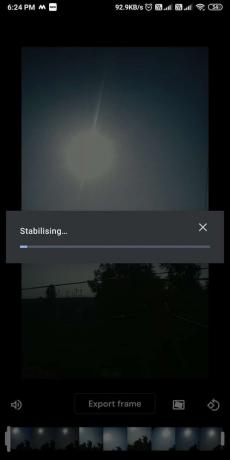
6. Una vez que se complete, toque "Guardar copia"En la esquina superior derecha de la pantalla para guardar el video en su dispositivo. Sin embargo, antes de guardar el video, asegúrese de ver la vista previa y luego guárdelo en su dispositivo.
Leer también:Arreglar No se pueden descargar aplicaciones en su teléfono Android
Método 2: usar aplicaciones de terceros
Hay varias aplicaciones de terceros que puede usar si no desea usar Google Fotos. Mencionamos dos aplicaciones de Android estabilizadoras de video que puede usar.
a) Microsoft Hyperlapse
Como su nombre indica, Microsoft diseñó esta aplicación para crear videos de hiperlapso en su dispositivo Android. Pero esta aplicación es bastante buena cuando se trata de estabilizar un video. Siga estos pasos si desea agregue estabilización a los videos grabados en un teléfono Android:
1. Dirígete a Google Play Store e instálalo Microsoft Hyperlapse.
2. Lanzar la aplicación en su dispositivo y toque Importar para seleccionar el video que desea estabilizar. También tiene la opción de grabar un video en esta aplicación.
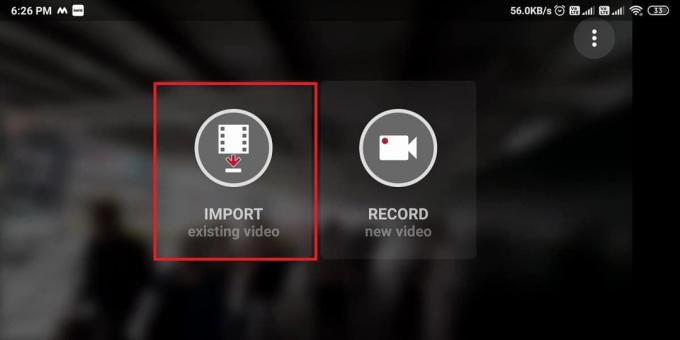
3. Después de importar el video, cambie la velocidad del video arrastrando el control deslizante de 4x a 1x ya que queremos un video estabilizado y no un hiperlapso.
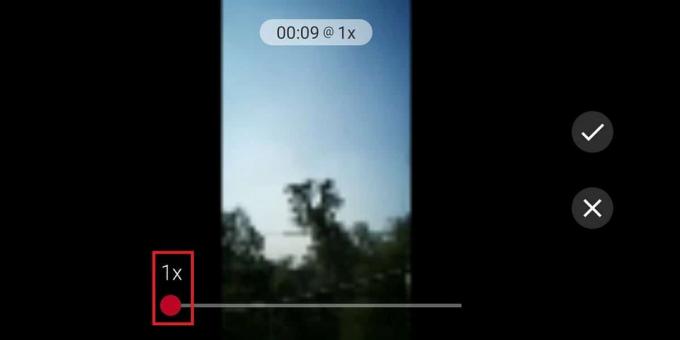
4. Ahora, toca el icono de garrapata para guardar el video en su dispositivo. La aplicación estabilizará automáticamente todo el video y lo guardará en su teléfono.
5. También puede compartir el video directamente desde la aplicación a otras aplicaciones como WhatsApp, Instagram y más.
b) Estabilizador de video de Zsolt Kallos
El estabilizador de video es una de las mejores aplicaciones de estabilizador de video para dispositivos Android. Puede convertir fácilmente sus videos temblorosos en suaves.
1. Abra Google Play Store e instale "Estabilizador de video " por Zsolt Kallos.
2. Lanzar la aplicación en tu dispositivo y toca "Seleccionar video’Para elegir el video de tu galería que deseas estabilizar.
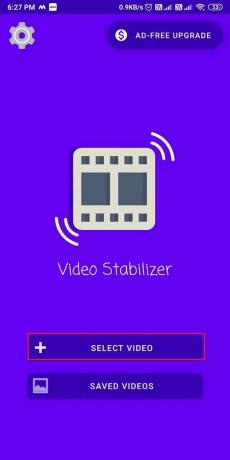
3. Ahora, verá una lista de configuraciones para analizar y estabilizar. Aquí, pon el temblor a bajo, precisión a elevadoy establezca otros ajustes como promedio. Consulte la captura de pantalla para comprender mejor.
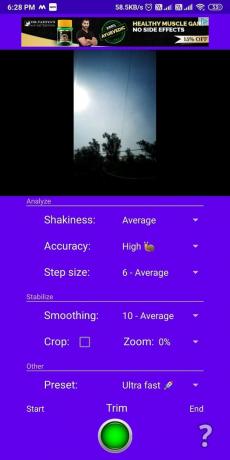
4. Toque en el Verde en la parte inferior para comenzar a estabilizar el video.
5. Una vez hecho, puede comparar el video antiguo y el nuevo.
6. Finalmente, toque Ahorrar en la parte inferior para guardar el video. Además, también puede compartir el video directamente con otras aplicaciones.
Preguntas frecuentes (FAQ)
Q1. ¿Cómo activo la estabilización en mi Android?
Puede usar fácilmente las fotos de Google y usar la función de estabilización incorporada para activar la estabilización en su teléfono Android. Abra Google Photos y seleccione los videos que desea estabilizar. Luego, puede hacer clic fácilmente en el botón de edición y usar el icono de estabilización para estabilizar el video.
Q2. ¿Cómo puedo estabilizar el video de mi teléfono?
Para que su video sea estable, asegúrese de estar grabando el video con manos estables. Además, si es posible, también puede usar un trípode para hacer videos fluidos y estables con su teléfono. Sin embargo, si desea que un video existente sea estable en su teléfono, puede usar los métodos que hemos enumerado en esta guía.
Q3. ¿Cómo puedo estabilizar mis videos inestables de forma gratuita?
Puede estabilizar rápidamente sus videos inestables mediante el uso de aplicaciones gratuitas de terceros, como el estabilizador de video y Microsoft Hyperlapse. Además, todos los teléfonos Android vienen con la aplicación de fotos de Google que le permite estabilizar sus videos sin esfuerzo. La mayoría de las aplicaciones de terceros son gratuitas y Google Photos también es una aplicación gratuita que le brinda varias funciones.
Recomendado:
- ¿Cómo grabar videos en cámara lenta en cualquier teléfono Android?
- Una guía completa para el formato de texto de Discord
- ¿Cómo publicar o cargar videos largos en el estado de Whatsapp?
- Cómo arreglar las imágenes de Whatsapp que no se muestran en la galería
Esperamos que esta guía haya sido útil y haya podido estabilizar videos en su teléfono Android. Ahora puede crear los videos perfectos en su teléfono Android sin hacerlos temblorosos o inestables. Si le gustó el artículo, háganoslo saber en los comentarios a continuación.



